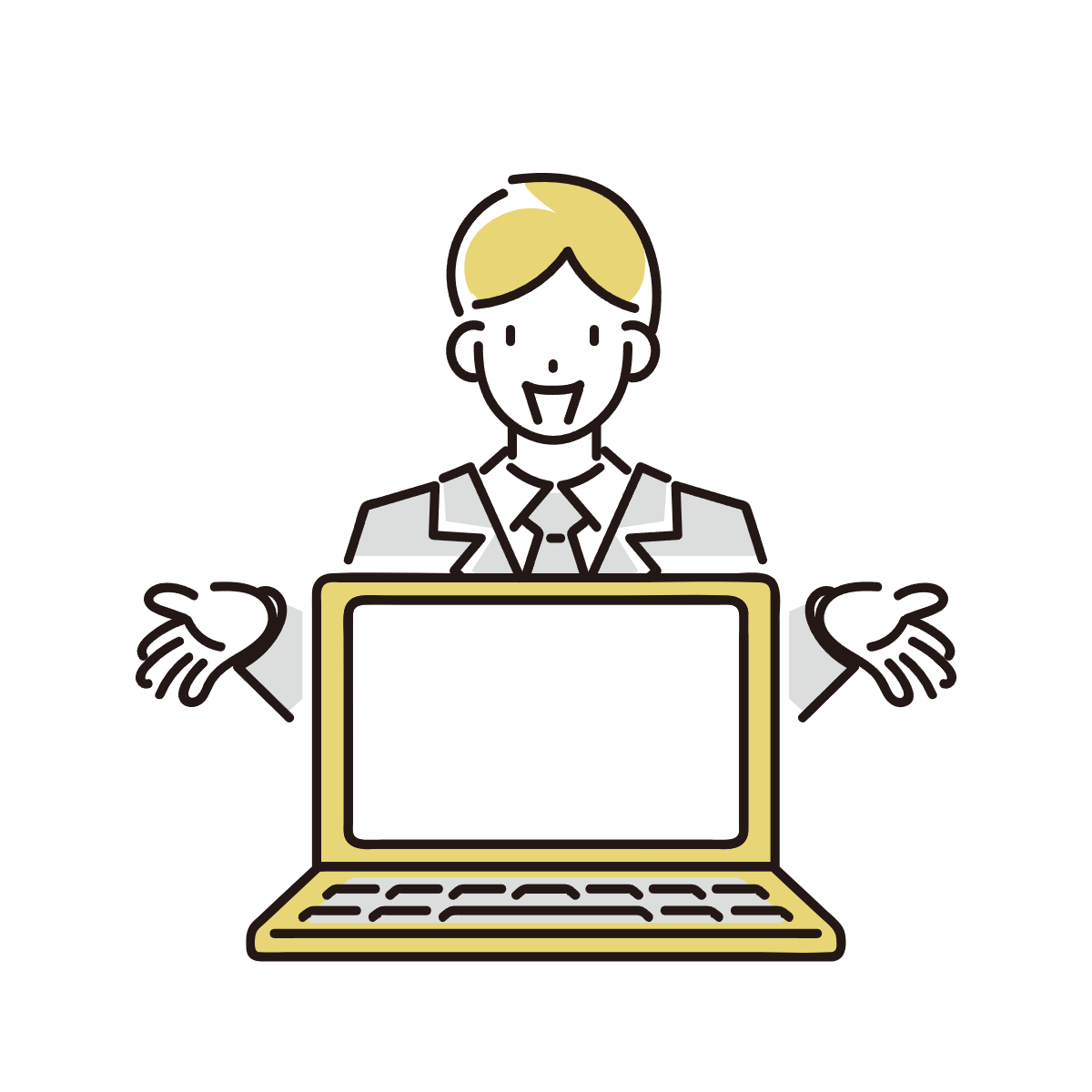MetaMask(メタマスク)にトークンを追加する方法は2つ
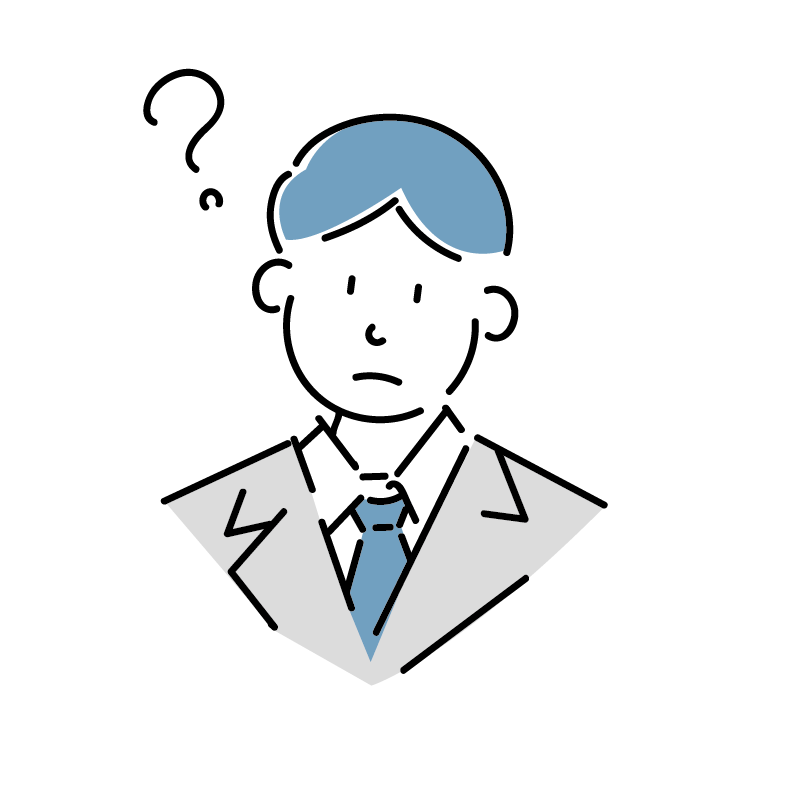
・送金したはずの仮想通貨(暗号資産)がメタマスクで表示されない!
・メタマスクでトークンを追加する方法は?
・コントラクトアドレスから追加する方法教えて!
こういった疑問に答えます。
本記事の内容
仮想通貨ブログ31記事で初収益、NFT投資1ヶ月で+20万円の含み益を達成した、僕が解説していきます。
また仮想通貨(暗号資産)を始めるには、仮想通貨取引所の口座が必要です。
初心者の方は、アプリが使いやすい「コインチェック(coincheck)」がおすすめ。
たった5分で簡単に無料開設できます。
MetaMask(メタマスク)にトークンを追加する方法は2つ

方法①:メタマスク内で検索
まずはメタマスクにログイン。
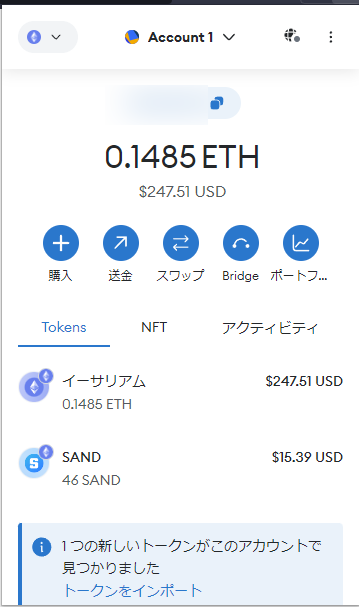
ログイン後右上の
①の箇所を選択。
②「設定」を選択。
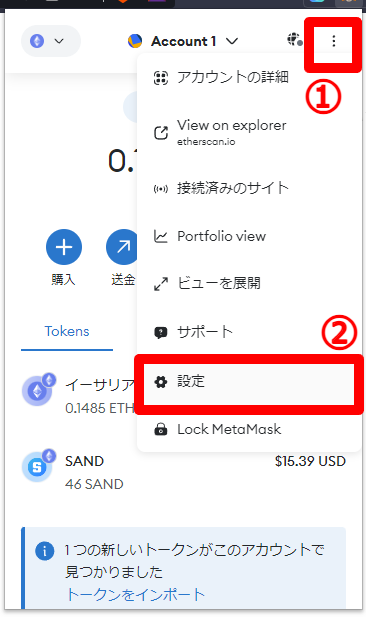
「セキュリティとプライバシー」を選択。
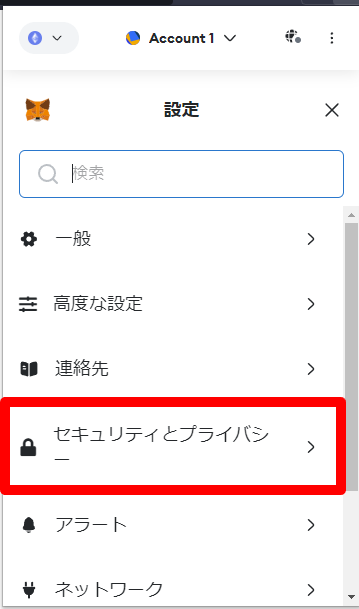
下へスクロールする。
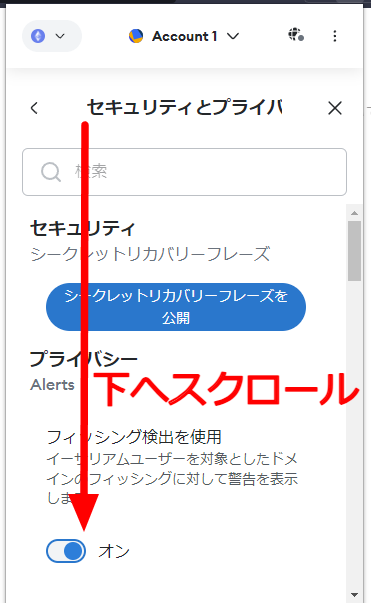
「トークンを自動検出」をオンにする。
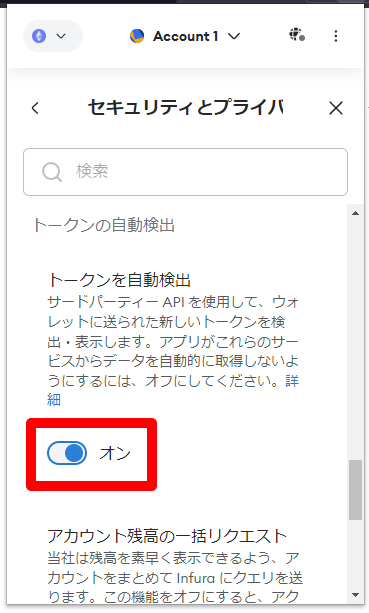
最初に戻り
①「Tokens」を選択。
②「トークンをインポート」を選択。
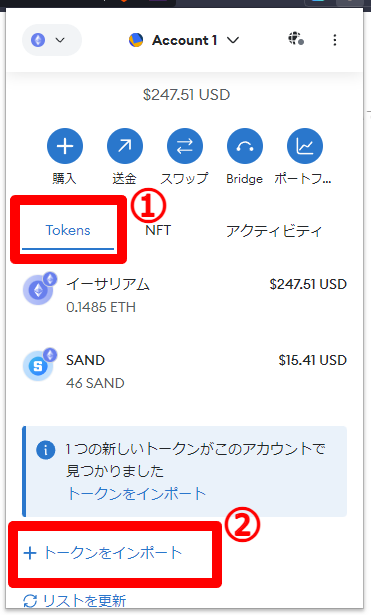
①「検索」を選択。
②追加したいトークン名を入力。
※例はUSDTで進めます。
検索結果から③追加したいトークンを選択。
④「次へ」を選択。
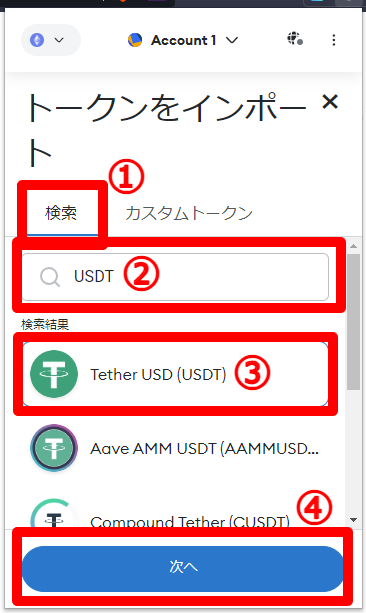
「トークンをインポート」を選択。
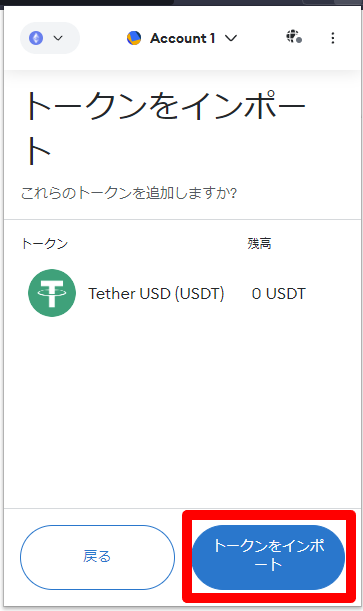
下記の画面が表示されれば完了です。
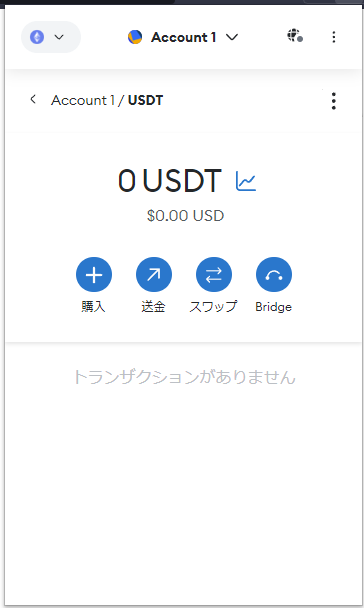
最初の画面へ移動すると、ちゃんと追加されているのが確認できます。
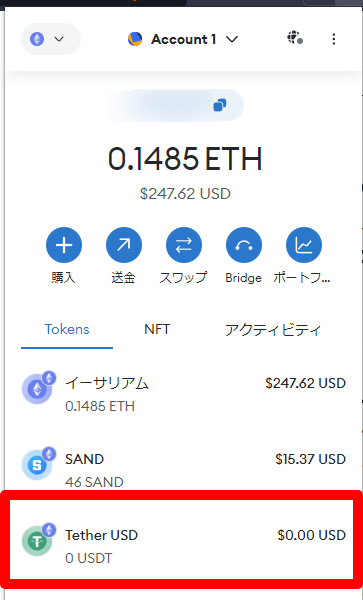
方法②:コントラクトアドレスを入力
トークンをインポートの画面から「カスタムトークン」を選択。
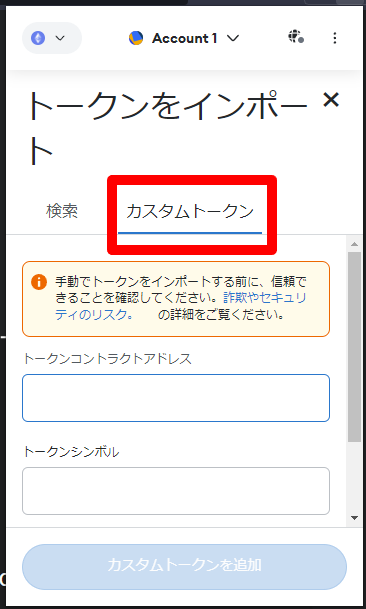
下記より追加するトークンのネットワークの専用サイトへそれぞれアクセス。
- Etherscan / イーサリアムのネットワークで追加する場合
- polygonscan / ポリゴンのネットワークで追加する場合
- BscScan / バイナンススマートチェーン(BSC)のネットワークで追加する場合
サイトへ移動したら追加したいトークン名を検索窓に入力。
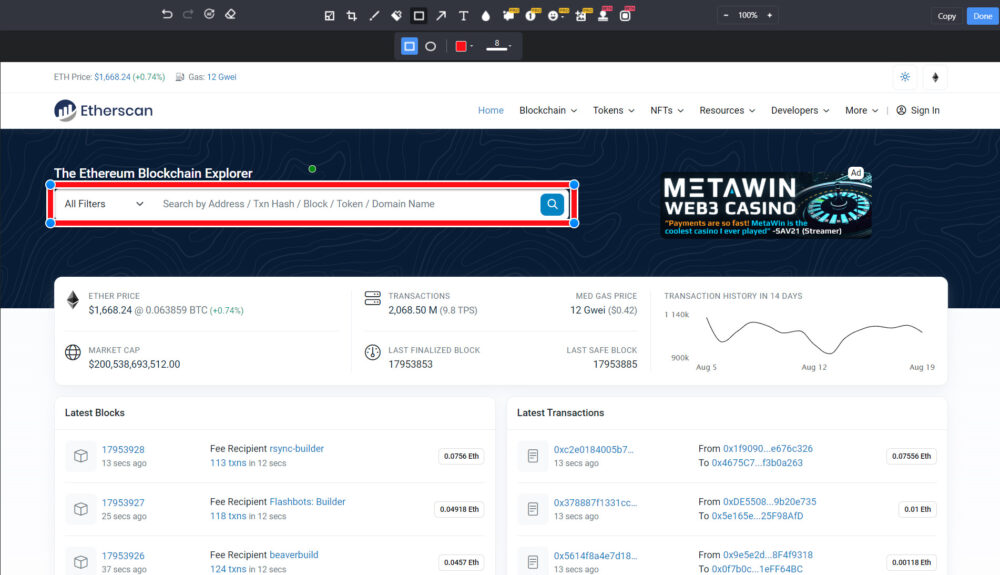
入力すると候補が出てくるので該当するトークン名を選択。
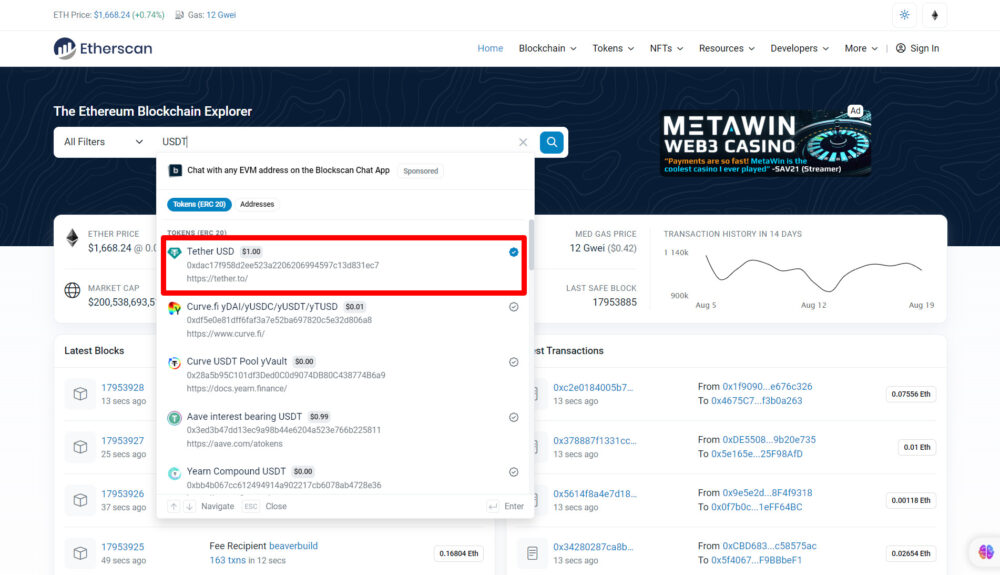
すると下記画像の赤枠箇所らへんに、コントラクトアドレスが表示されます。

下記画像の赤枠箇所を選択し、コントラクトアドレスをコピーします。
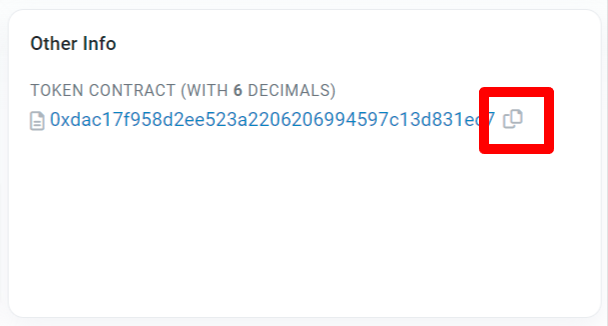
メタマスクへ戻り
①に先ほどコピーしたコントラクトアドレスを貼り付け。
②「カスタムトークンを追加」を選択。
※トークンシンボルとトークンの小数桁数は①を入力すると自動で入力されます。
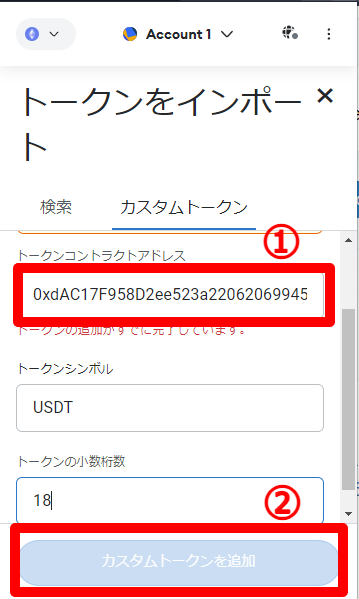
「トークンをインポート」を選択。
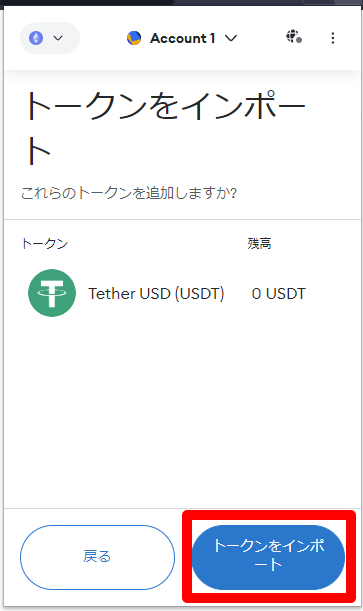
下記の画面が表示されれば完了です。
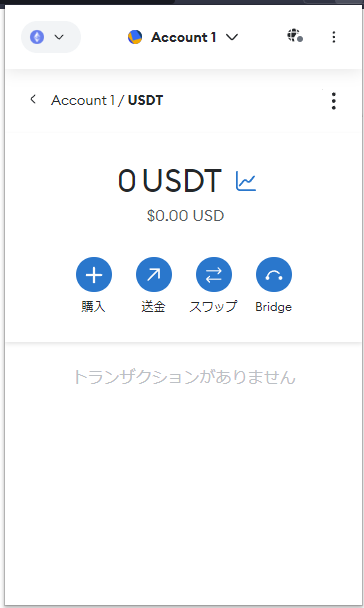
最初の画面へ移動すると、ちゃんと追加されているのが確認できます。
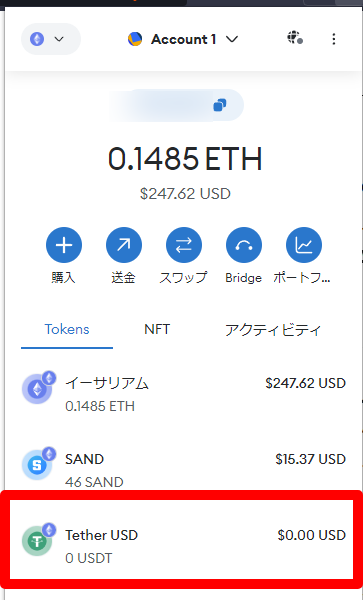
まとめ
本記事の内容
初心者の方向けに、MetaMask(メタマスク)へトークンを追加する方法2つを徹底解説していきました。
また仮想通貨(暗号資産)を始めるには、仮想通貨取引所の口座が必要です。
初心者の方は、アプリが使いやすい「コインチェック(coincheck)」がおすすめ。
たった5分で簡単に無料開設できます。